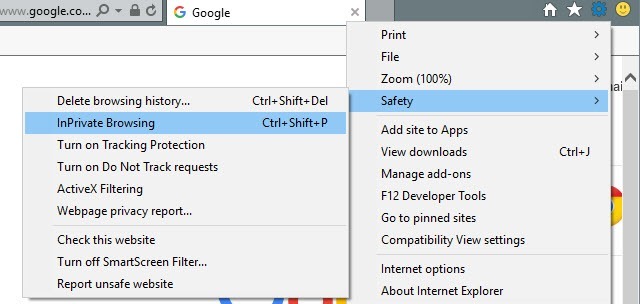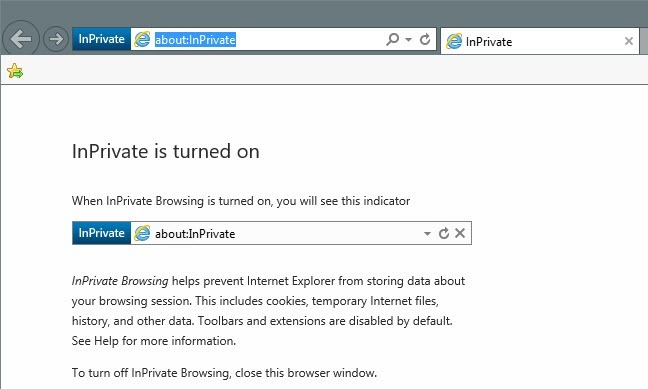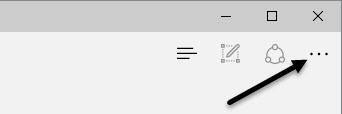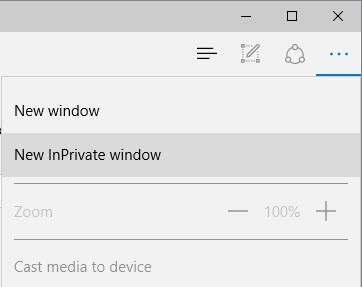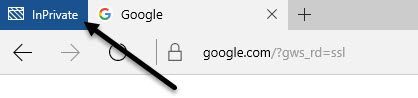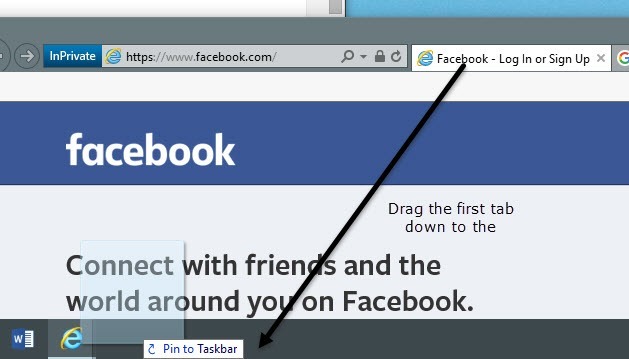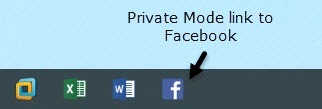Jeśli chcesz przeglądać Internet i nie możesz zapisywać historii wyszukiwania lub przeglądania na komputerze, to tryb przeglądania prywatnego (zwany InPrivate) w IE 11 i Microsoft Edge to dobra opcja do rozważenia.
Należy pamiętać, że włączenie przeglądania prywatnego w przeglądarce zapobiega przeglądaniu historii przez przeglądarkę i uniemożliwia witrynom przechowywanie plików cookie. Nie powoduje to, że stajesz się anonimowy w Internecie lub uniemożliwiasz śledzenie stron internetowych lub wiesz, kim jesteś w Internecie.
Jeśli interesuje Cię więcej kroków, które możesz podjąć, aby naprawdę zabezpieczyć przeglądanie, a następnie sprawdź mój poprzedni post na czyszczenie historii wyszukiwania i przeglądania.
Przeczytaj też do końca, ponieważ istnieje spora różnica między IE 11 i Edge, jeśli chodzi o to, jak możesz być bardziej produktywny z prywatnymi Tryb przeglądania.
Przeglądanie InPrivate w IE 11
Włączenie trybu prywatnego w przeglądarce Internet Explorer 11, która jest również dostępna w systemie Windows 10, jest bardzo proste, na wypadek gdybyś nie wiedział . Wystarczy kliknąć ikonę koła zębatego znajdującą się w prawym górnym rogu okna.
Następnie kliknij Bezpieczeństwo, a następnie kliknij Przeglądanie InPrivate. Jak widać na zrzucie ekranu poniżej, możesz również nacisnąć CTRL + SHIFT + Pna klawiaturze, co jest znacznie szybsze.
Tak czy inaczej, pojawi się nowe okno IE, a po lewej stronie paska adresu zobaczysz wskaźnik InPrivate.
Otrzymasz także małą wiadomość wskazującą, czego program IE 11 nie będzie przechowywać w prywatnych sesjach przeglądania. Dotyczy to plików cookie, plików tymczasowych, historii wyszukiwania itp. Również paski narzędzi i rozszerzenia są wyłączone, ponieważ czasami mogą one również śledzić lub zapisywać swoją historię.
Przeglądanie InPrivate w Microsoft Edge
W przypadku użytkowników Edge wystarczy jedno kliknięcie, aby przejść do trybu przeglądania InPrivate. W prawym górnym rogu kliknij ikonę nowej opcji z trzema kropkami. Ten przycisk wydaje się zmieniać na nową ikonę w każdej wersji systemu Windows!
Następnie kliknij Nowe okno InPrivatei jesteś dobry, by iść. Podobnie jak w IE 11, możesz również użyć skrótu CTRL + SHIFT + P.
W Edge, wskaźnik InPrivate jest na szczycie okna przeglądarki, a nie obok paska adresu, jak w IE 11.
Jeśli często przeglądasz strony w trybie prywatnym , możesz chcieć przeczytać mój wpis na włączanie domyślnie trybu prywatnego podczas otwierania przeglądarki.
Ponadto sprawdź moje posty na temat używania tryb prywatny w przeglądarce Google Chrome lub Opera i używanie trybu prywatnego w Firefoksie.
Edge vs IE 11 Pin do paska zadań
Oprócz włączania trybu prywatnego domyślnie, tak jak wspomniałem powyżej, można również wybrać IE 11 InPrivate sesja i przypnij ją do paska zadań.
Aby to zilustrować, otwórz IE 11, a następnie otwórz nowe okno w trybie InPrivate. Teraz otwórz dowolną stronę, którą chcesz załadować po otwarciu tego okna InPrivate. Zamiast tworzyć własny niestandardowy skrót, aby otworzyć sesję InPrivate, po prostu wybierz kartę i przeciągnij ją do paska zadań.
Dobrze, że nawet użyje ikony ulubionych z witryny na pasku zadań. W moim przykładzie poszedłem do Facebooka w trybie prywatnym, a następnie przeciągnąłem jego zakładkę na mój pasek zadań.
Teraz, gdy klikam ten element na moim pasku zadań natychmiast przełączam się w tryb prywatny i ładuję tę konkretną witrynę. Niestety ta funkcja nie jest jeszcze dostępna w Microsoft Edge. Jeśli spróbujesz przeciągnąć kartę na pasek zadań, nic się nie dzieje.
Tryb InPrivate działa dokładnie tak samo w obu IE 11 i Edge, ale Edge jest domyślną przeglądarką w Windows 10. Jeśli znajdziesz przypinanie do opcji paska zadań wygodnie, możesz użyć IE 11 do tego celu. Jeśli masz jakieś pytania, napisz komentarz. Ciesz się!